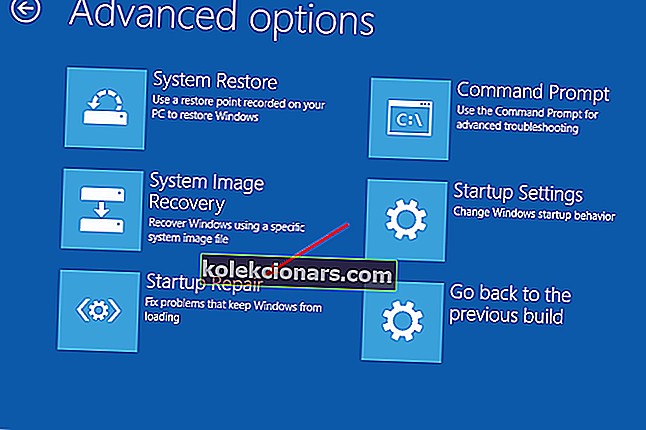Pasirinktas įkrovos vaizdas neatpažino klaidos pranešimo, susijęs su naujinimais, atnaujinimais ir tvarkyklių atnaujinimais ir greičiausiai paplitęs HP kompiuteriuose. Atkreipkite dėmesį, kad ši klaida nėra tokia pati kaip trūkstama įkrovos failo klaida, rodoma bandant įkelti operacinę sistemą iš katalogo, kuriame ji nebuvo įdiegta.
Pasirinkto įkrovos vaizdo priežastys neatpažino klaidos
Ši klaida rodo, kad buvo pažeistas saugos protokolas arba įrenginys, iš kurio įkeliate OS, negali pasiūlyti kitos informacijos, kurios reikia norint paleisti.
„Secure Boot“ yra technologija, naudojama sistemos programinei-aparatinei programinei įrangai patvirtinti, kad sistemos įkrovos pakrovėjas yra prisijungęs naudodamas kriptografinį raktą, kurį leidžia programinės įrangos programinės įrangos duomenų bazė. Taigi, norint apsaugoti kompiuterį nuo sistemos pakeitimų, kurie gali pakenkti, įkrovos seka išsaugoma duomenų bazėje. Pažeidus šį procesą, gali nepavykti paleisti, todėl galite gauti klaidos pranešimą savo sistemoje.
Gavę šį klaidos pranešimą, taip pat galite nurodyti, kad trūksta jūsų įkrovos programos kredencialų, todėl sunku įkelti savo OS. Nepaisant to, toliau pasirinkta įkrovos atvaizdo priežastis nepatvirtino klaidos, yra keletas sprendimų, kurie gali padėti ją išspręsti.
Kaip pataisyti Pasirinktą įkrovos atvaizdą nebuvo patvirtinta klaida?
- Perjunkite į seną įkrovą savo BIOS nustatymuose
- Iš naujo nustatykite kompiuterį
- Norėdami atkurti kompiuterį, naudokite sistemos atkūrimą
1. Perjunkite į seną įkrovą BIOS nustatymuose
Perėjimas prie seno įkrovimo padės apeiti OS ir aparatūros pakeitimus ir tęsti paleidimą. Jei žinote, kad jūsų kompiuteris negali būti paleistas dėl kenkėjiškų programų atakos, šis sprendimas netinka jums. Toliau pateikiami keli žingsniai, kaip išspręsti šią problemą.
- Iš naujo paleiskite kompiuterį ir įveskite BIOS.
- Dešiniuoju rodyklės klavišu pasirinkite meniu „ System Configuration“ . Dabar pasirinkite įkrovos parinktį ir paspauskite Enter .
- Naudodamiesi rodyklės žemyn klavišu, pasirinkite „ Legacy Support“ ir paspauskite mygtuką „ Enter “. Jei jis išjungtas, pasirinkite Įgalinta ir paspauskite Enter.
- Pasirinkite Saugus paleidimas ir paspauskite Enter . Dabar išjunkite „ Secure Boot“ .
- Paspauskite F10 ir sutikite su pakeitimais. Kairiuoju rodyklės klavišu pasirinkite Taip ir paspauskite Enter . Išsaugokite pakeitimus ir išeikite.
- Po to kompiuteris bus automatiškai paleistas iš naujo į „Windows“, įjungus „Legacy“ palaikymą ir išjungus saugų įkrovą.
2. Atstatykite kompiuterį iš naujo

Kietasis atstatymas kompiuteryje iš naujo nustatys visas jūsų BIOS konfigūracijas ir, tikiuosi, pataisys klaidą „ Pasirinktas įkrovos atvaizdas neatpažino“. Tokiu būdu bus panaikinta visa nesuderinama konfigūracija.
Atlikite šiuos veiksmus norėdami iš naujo nustatyti kompiuterį
- Išjunkite kompiuterį.
- Atjunkite kintamosios srovės adapterio laidą.
- Išimkite akumuliatorių.
- Norėdami atstatyti aparatinę įrangą, palaikykite paspaudę maitinimo mygtuką 20–25 sekundes.
- Dabar pabandykite jį įjungti ir paspauskite mygtuką F2 . Ši komanda įkels aparatūros diagnostiką.
- Norėdami patikrinti visus aparatūros komponentus, paleiskite paleidimo testą.
- Paleiskite kompiuterį iš naujo ir leiskite jam įprastai paleisti tik tada, jei testas yra švarus. Jei jis neįkraunamas, turite atlikti sistemos taisymą.
3. Norėdami atkurti kompiuterį, naudokite sistemos atkūrimą
Remontas jūsų sistemoje gali ištaisyti Pasirinktas įkrovos vaizdas neatpažino klaidos. Tai yra paprasti žingsniai, kaip galite pataisyti sistemą.
- Išjunkite sistemą ir palaukite kelias sekundes, kol vėl ją įjungsite paspausdami maitinimo mygtuką. Kai tik pasirodys, kelis kartus paspauskite ESC, kol pasirodys meniu „Startup“.
- Dabar paspauskite mygtuką F11, kuris pateks į atkūrimo konsolę.
- Spustelėkite Trikčių šalinimas , tada Papildomos parinktys ir paspauskite „ Startup Repair“ .
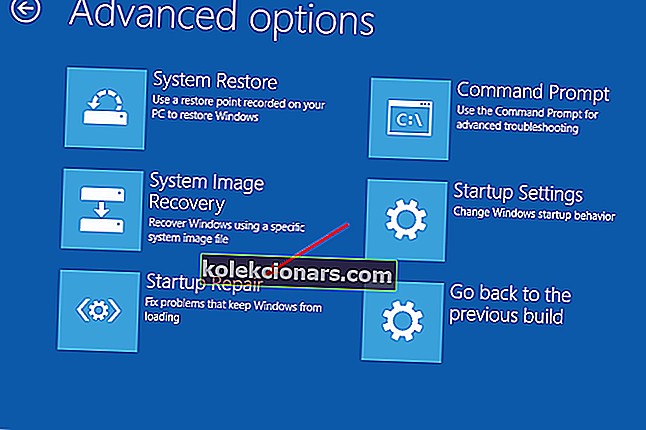
- Atlikite ekrane nurodytus veiksmus, kad suremontuotumėte kompiuterį.
Čia jūs turėtumėte sugebėti išspręsti pasirinktų įkrovos atvaizdų autentifikavimo klaidą naudojant šiuos sprendimus.
TAIP PAT SKAITYKITE:
- Kompiuteris nebus paleistas po BIOS atnaujinimo? Štai kaip tai išspręsti
- Aptiktas joks įkrovos diskas arba disko gedimas [FIXED]
- Ką daryti, jei „Windows“ nepavyko rasti boot.wim